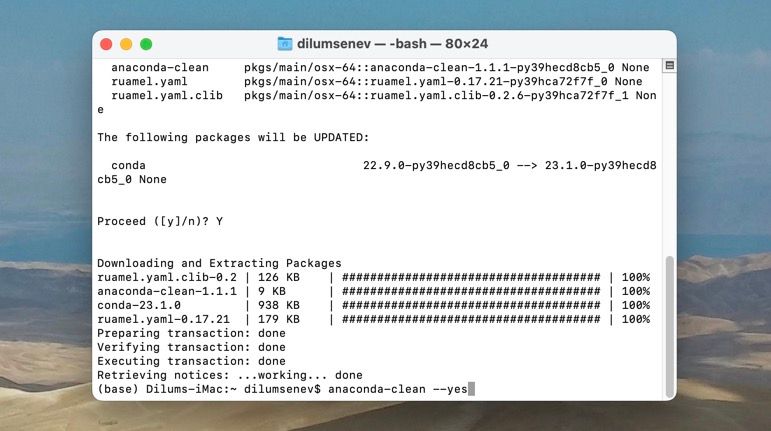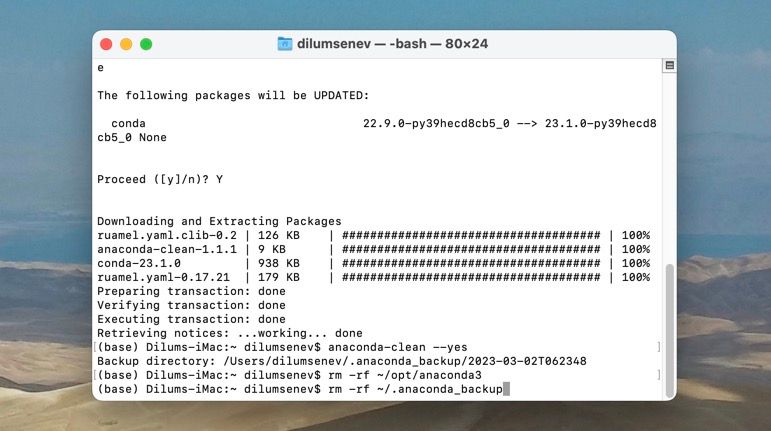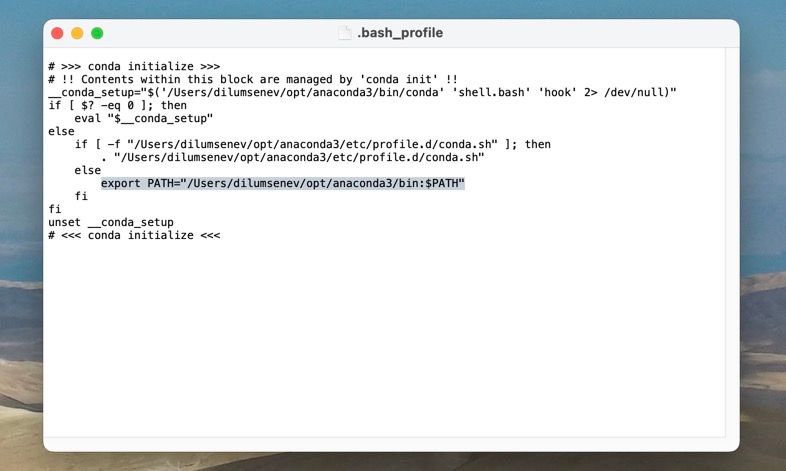Se débarrasser d’Anaconda sur un Mac n’est pas un processus simple. Bien que vous puissiez faire glisser le navigateur Anaconda – l’interface graphique de la distribution Anaconda – dans la corbeille, cela ne supprimera pas les fichiers, répertoires et intégrations de ligne de commande liés à Anaconda.
Au lieu de cela, vous devez exécuter une série de commandes via Terminal pour désinstaller Anaconda complètement de macOS. Ce tutoriel de suppression d’Anaconda pour Mac vous guidera tout au long de la procédure.
Installer et exécuter le paquetage propre d’Anaconda
Anaconda propose un paquetage de nettoyage capable de supprimer tous les fichiers de configuration liés à la distribution. Vous devez l’installer et l’exécuter via l’application Terminal sur votre Mac. Pour ce faire, suivez ces étapes :
- Ouvrez le Launchpad et sélectionnez Autres > ; Terminal.
- Tapez la commande suivante et appuyez sur Retourner à pour installer le paquet de nettoyage :
conda install anaconda-clean
- Exécutez la commande ci-dessous pour lancer le paquet. La variable à la fin vous permet d’ignorer la confirmation de chaque fichier et dossier que le nettoyeur Anaconda supprime.
anaconda-clean --yes
Supprimer le répertoire et les sauvegardes d’Anaconda
Après avoir exécuté le nettoyeur d’Anaconda, vous devez supprimer le répertoire d’installation d’Anaconda. Là encore, Terminal devrait vous aider :
rm -rf ~/opt/anaconda3
La commande ci-dessus suppose que vous exécutez Anaconda3 et que l’installation se fait dans le cadre du Opt de votre compte utilisateur Mac.
En option, si vous n’avez pas beaucoup d’espace de stockage sur votre Mac, vous pouvez envisager de supprimer le dossier de sauvegarde Anaconda en utilisant la commande suivante :
rm -rf ~/.anaconda_backup
Supprimer la variable PATH d’Anaconda
Une fois Anaconda désinstallé, vous devez supprimer la distribution du profil Bash du terminal en utilisant TextEdit. Voici comment procéder :
- Exécutez la commande suivante dans le Terminal pour ouvrir le profil Bash dans TextEdit.
open .bash_profile
- Supprimez la ligne suivante :
export PATH="/Users/[your username]/anaconda3/bin:$PATH"
- Sélectionnez Fichier > ; Sauvegarder dans la barre de menu de macOS.
Supprimer manuellement les restes d’Anaconda
Si vous voulez être minutieux, vous pouvez supprimer les restes d’Anaconda manuellement à partir de divers emplacements sur votre Mac. Pour ce faire, ouvrez le Finder, sélectionnez Aller à > ; Aller au dossier dans la barre de menu, et visitez les répertoires suivants :
- ~/Bibliothèque/Receipts
- ~/Bibliothèque/Caches
- ~/Bibliothèque/Préférences
- ~/Bibliothèque/Containers
- ~/Bibliothèque/Application Support
- ~/Bibliothèque/Application Scripts
- ~/Bibliothèque/Logs
Recherchez les fichiers qui se terminent par les mots « Anaconda » et « conda » dans chaque répertoire et déplacez-les dans la Corbeille du Mac.
Anaconda désinstallé en toute sécurité de votre Mac
Désinstaller Anaconda de votre Mac n’est pas compliqué si vous suivez les étapes appropriées. En plus de désencombrer votre système, il libère un espace de stockage précieux et élimine les conflits potentiels avec d’autres installations Python.